3 maneiras de consertar o Roblox Studio que não está respondendo (09.14.25)
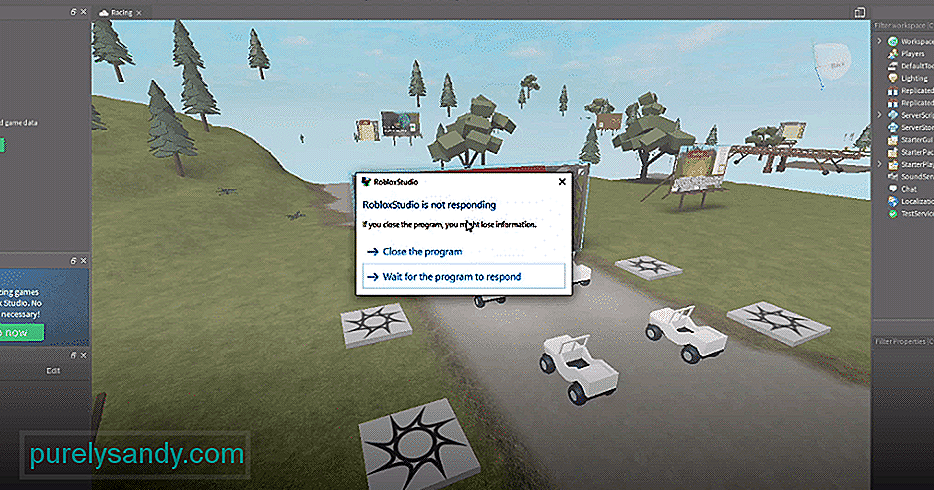 roblox studio not responding
roblox studio not responding Roblox permite aos jogadores jogar jogos de praticamente qualquer tipo. Existe algo para cada pessoa em particular desfrutar. Mesmo que não haja ninguém em particular que o interesse, Roblox oferece todas as ferramentas que você precisa para criar um para você e todos os outros jogadores que compartilham os mesmos interesses que você.
Você pode fazer isso através do Roblox Studio, que permite aos jogadores se tornarem criadores e fazerem seus próprios mundos Roblox. Embora certamente seja um ótimo recurso que é bem tratado, às vezes pode causar problemas. Aqui está o que você precisa fazer se o Roblox Studio não estiver respondendo.
Lições populares do Roblox
A primeira e mais recomendada solução para todos aqueles que estão enfrentando esse problema com o Roblox Studio é desabilitar os plug-ins. Normalmente são os plug-ins os responsáveis por tornar o Roblox Studio irresponsável. Tudo que você precisa fazer é desabilitar todos eles e você poderá trabalhar dentro do estúdio novamente. Porém, certifique-se de desativá-los apenas. Não é necessário desinstalá-los completamente, e isso também pode causar efeitos negativos, já que você pode precisar de alguns dos plug-ins mais tarde. Para fazer isso, você terá que ir para a guia de plug-ins.
Depois de chegar a esta guia, vá até a opção que diz gerenciar plug-ins. Depois de fazer isso, você será capaz de ver todos os diferentes que estão instalados atualmente e também os que estão em execução. Agora você pode gerenciá-los como quiser. Desative todos os plug-ins por enquanto e, em seguida, lance o mundo que você está criando no Roblox Studio. Depois disso, você pode simplesmente repetir o processo, mas habilitar os plug-ins desta vez. O Roblox Studio deve continuar a trabalhar e responder sem problemas.
Certifique-se de que seu PC atenda a todos os requisitos necessários para o pedido para que o Roblox funcione corretamente. Existem muitos casos em que os próprios computadores do usuário foram os responsáveis pelo problema, e não o Roblox. Por exemplo, você precisará de um processador que possa operar em uma velocidade base superior a 1,60 GHz.
Isso porque 1,60 GHz é o requisito mínimo para o próprio Roblox, e tanto o lançamento quanto o uso do Roblox Studio exigirão ainda mais reimgs. Assim, você precisa se certificar de que tudo está atualizado e compatível com Roblox Studio para que não haja mais problemas com a capacidade de resposta.
Outra coisa que você pode tentar é entrar em contato com o suporte da Roblox. Pode ser que haja um problema específico em seus registros ou com o próprio Roblox Studio. Independentemente de qual seja o problema básico, você deve considerar entrar em contato com o Suporte Roblox se as soluções listadas anteriormente não funcionarem. Dessa forma, eles poderão ajudar a esclarecer qualquer que seja o problema.
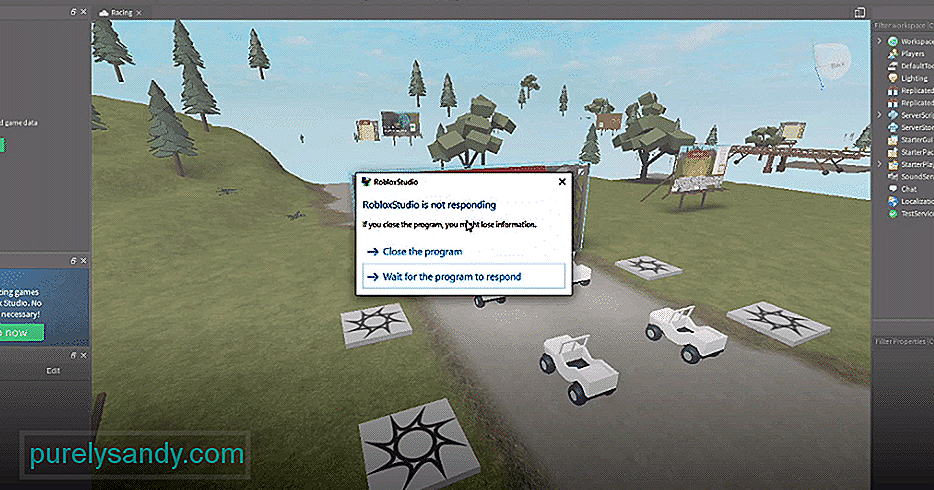
Vídeo do youtube: 3 maneiras de consertar o Roblox Studio que não está respondendo
09, 2025

